Så lägger du till text till video snabbt
Apr 23, 2021• Proven solutions
Förutom att lägga till video och bildöverlägg till huvudvideon kan du också lägga till text till video. Att lägga till text är ett sätt att göra dina videoklipp mer professionella. Att lägga till text till video gör det möjligt för tittarna att titta på videon i en bullrig miljö och samtidigt få information, vilket också fungerar perfekt på Facebook för att titta på videor i nyhetsflöde utan ljud.
Att lägga till text till video kommer att kräva ett videoredigeringsprogram. Du kan hitta några onlinelösningar men det är inte svårt och kan utföras på några korta steg med hjälp av videoredigeringsprogram som Wondershare Filmora. I den här artikeln visar jag dig alla steg för att lägga till text till video med Filmora.
Innan du börjar, låt oss kolla videohandledningen om hur du lägger till text till videor först.
- Del 1: Så lägger du till text till video i Filmora
- Del 2: Så lägger du till text till video med annan programvara
Du kanske också gillar
Så lägger du till text till YouTube-videor >>
Från videohandledningen ovan kan vi se att lägga till text till video är lätt, så låt mig nu visa dig hur du lägger till text till video steg för steg.
Del 1: Så lägger du till text till video i Filmora
Steg 1: Importera dina videofiler
När du har startat Filmora klickar du på nytt projekt för att komma in på huvudskärmen. Det rekommenderas att justera inställningar som bildförhållande och bildhastigheter innan du börjar i fönstret Projektinställningar som visas nedan.
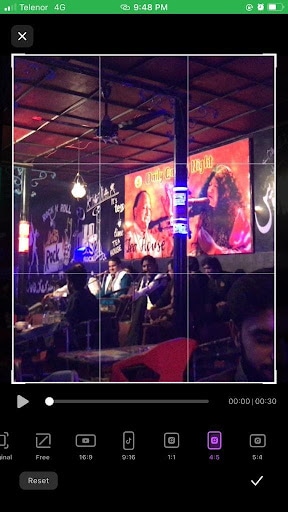
Standardformat är 16:9, du kan justera bildförhållandet baserat på dina behov och ändra det till 1:1 (för Instagram-videor), 4:3 eller 9:16 (videoklipp som filmats vertikalt).
Klicka på knappen "Import" för att välja och lägga till din video i mediebiblioteket. Du kan också direkt dra och släppa videon till samlingen.

Steg 2: Lägg till videor till tidslinjen och leta upp bildrutan i videon
Därefter måste du dra och släppa dina videoklipp från mediebiblioteket till tidslinjepanelen för att redigera. Innan du lägger till text i video kan du trimma, klippa eller ta bort en del av videon baserat på dina behov. Zooma sedan in på tidslinjen för att visa bildrutan mer exakt för att hitta de bilder som ska ha ett textöverlägg.

Steg 3: Välj Textförinställningar och Lägg till text
Klicka på fliken titlar för att öppna förinställningar för Text & Titel. Det finns mer än 200 texteffekter inbyggda i Filmora, med olika stilar som livsstil, media, säsong, öppnare, och sluttexter. Dubbelklicka på titelinställningar för att kolla in resultatet i förhandsgranskningsfönstret.

Om det passar dina behov, placera playmarkören på den position där du vill lägga till text och titel i tidslinjen och dra och släpp den sedan till spåret ovanför videon i tidslinjen.
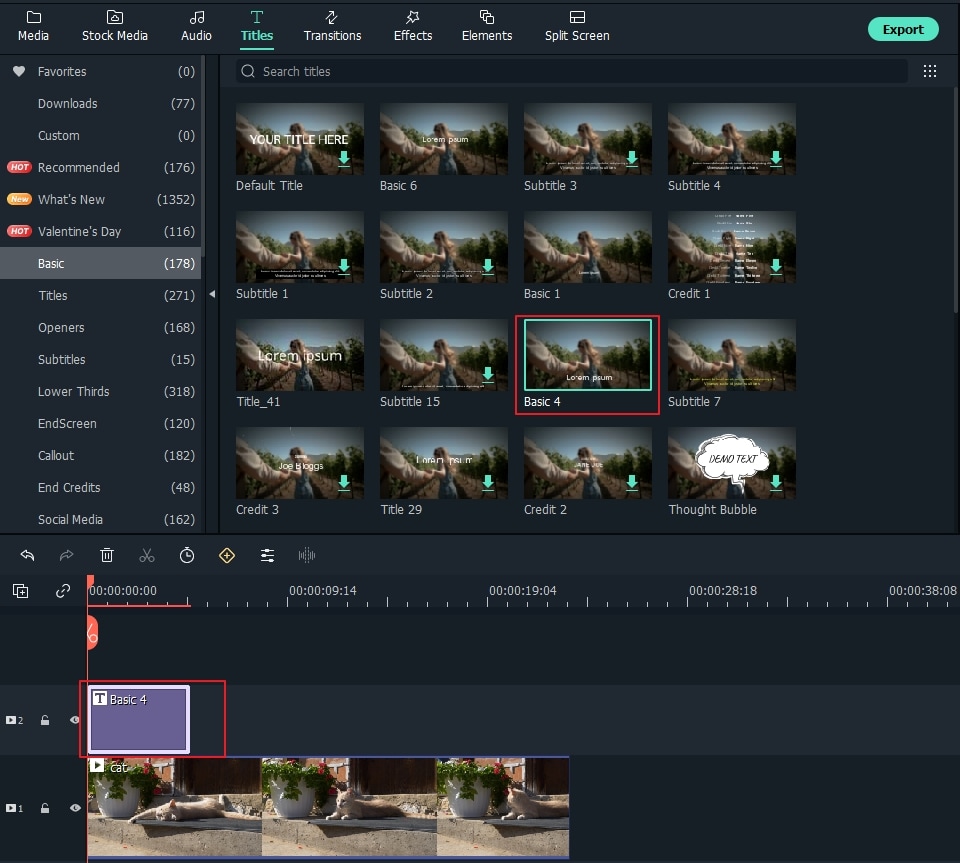
Steg 4: Ändra textens varaktighet
I Filmora är standardtiden för textöverlägget 5 sekunder, men du kan dra i kanten på textmodulen i tidslinjen för att förlänga den för att passa längden på videon baserat på dina behov. Annars kan du välja texten i timlinjen först och sedan klicka på Timer-ikonen för att ändra texteffektens varaktighet.
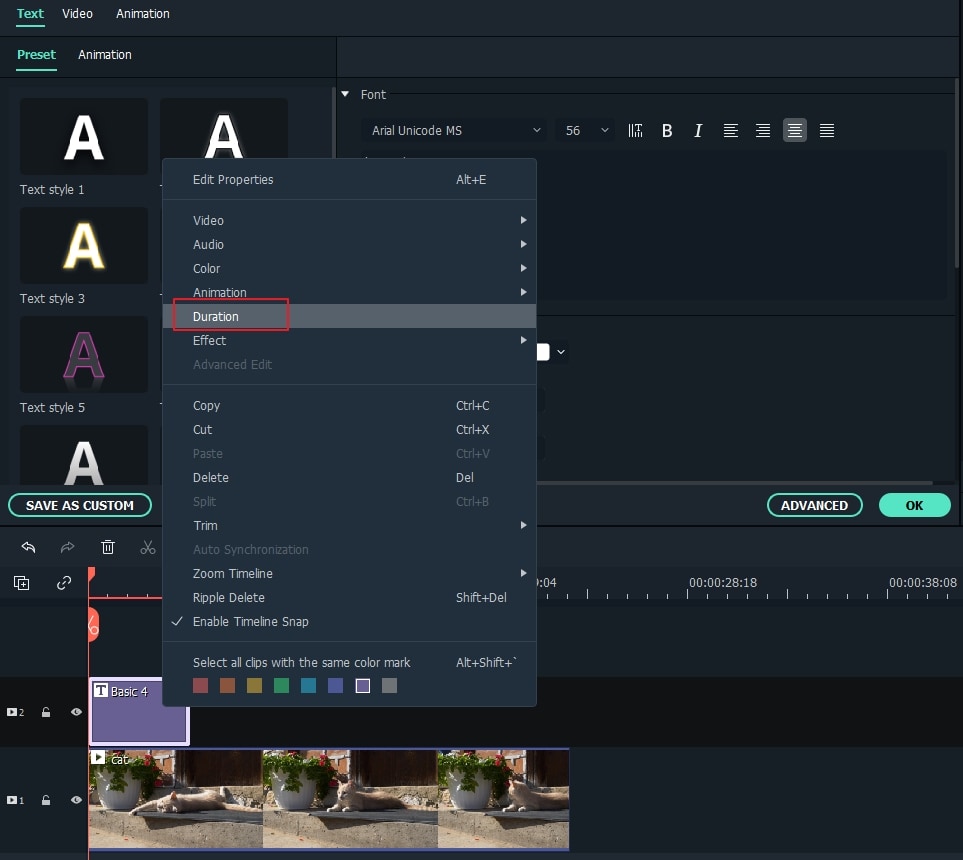
Steg 5: Redigera och anpassa din text
Dubbelklicka på Titelrutan i tidslinjen för att öppna ett fönster som låter dig göra lite grundläggande redigering av titlarna. Här kan du skriva in texten i ditt textöverlägg och ändra textens typsnitt, färg och storlek.
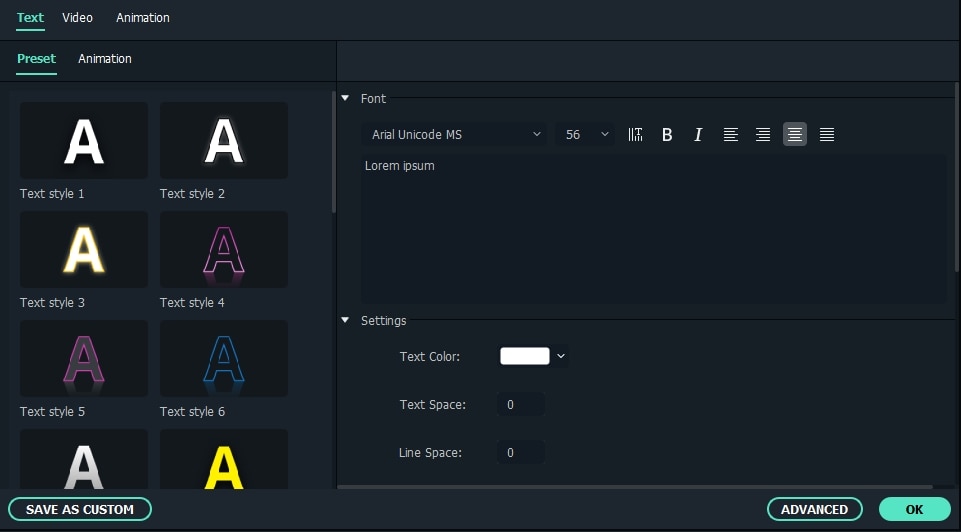
Det finns mer än 20 texteffektstilar att välja mellan. Dubbelklicka bara på en stil för att tillämpa den på textöverlägger och du kommer att se ändringarna i förhandsgranskningsfönstret.
Du kan också klicka på ikonen "Animering" för att ändra animeringen av din titeltext eller dra och släpp textrutan i förhandsgranskningsfönstret för att ändra positionen.
Avancerad textredigering
Om du vill anpassa textöverlägget ytterligare klickar du på knappen Avancerat för att öppna panelen Avancerad textredigering. Här kan du också använda en förinställning och en animering samt anpassa textfyllning, kant och skuggelementen.
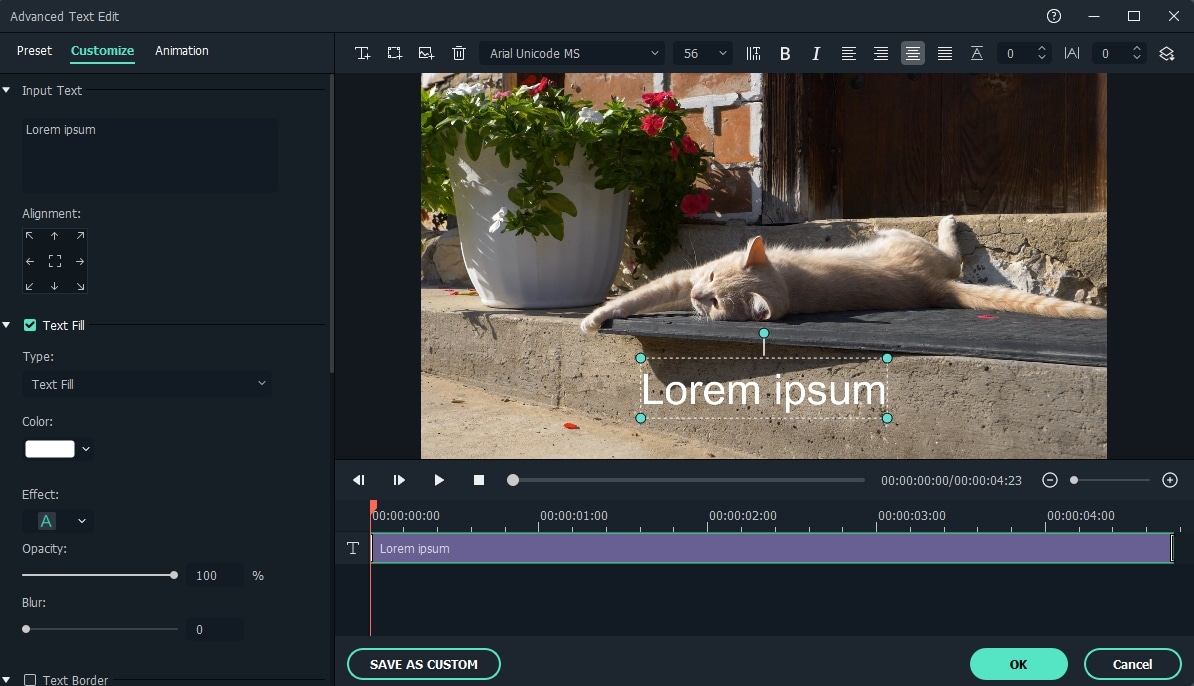
Du kan lägga till fler textrutor till videon samt nya textformer som cirkel, rektangel, rund bubbla och pil. Dessutom kan du justera varaktigheten för varje textelement genom att dra i kanten på texten i Texttidslinjen.
Steg 6: Exportera den nya videon
När du har lagt till ditt överlägg klickar du på Play-ikonen för att förhandsgranska resultatet. Om du är nöjd klickar du på "Exportera"-knappen och väljer ett utmatningsformat från listan. Du kan ändra video- och ljudparametrar som bithastighet, kodare och upplösning i de avancerade inställningarna.
Du kan också ladda upp till YouTube direkt från Filmora, eller det klassiska sättet - bränna till DVD för att titta hemma i soffan. Om du vill spela på din mobila enhet, välj fliken "Enheter" och välj en enhet som iPhone, iPad, iPod, Zune, Samsung Galaxy, Xbox och mer.

Del 2: Så lägger du till text till video med annan programvara
1. Windows Movie Maker
Ursprungligen är det utvecklat av Microsoft och många använder det för att lägga till text till video. Du kan använda Windows Movie Maker för att lägga till olika textmallar till videoklippet. Det stöder ändring av textstorlek, typsnitt och färg. Om du vill belysa meddelandet i din video är det bästa sättet att lägga till text till video. Du kan också lägga till text till video i en annan position. Vänster eller höger är ditt val.

2. Animoto
Animoto är ett onlineverktyg för att lägga till text till video. Utan nedladdning. Du måste logga in för att importera video och lägga till text. Du kan ändra textstilen så att den passar din video. Om din video är ung och glad, bör du välja några roliga textmallar att lägga till. Alla stiler är baserade på din video. Du kan välja textanimeringar för att få din video att sticka ut.
Förutom att lägga till textöverlägg har Filmora mer briljanta redigeringsfunktioner för att redigera och producera videor i ett brett utbud av filtyper, på ett enkelt sätt för alla. Du kan enkelt trimma eller dela upp videoklipp, beskära videons skärmstorlek, tillämpa unika effekter på dina videofiler, vända/rotera dem horisontellt eller vertikalt... ladda ner och prova det nu!




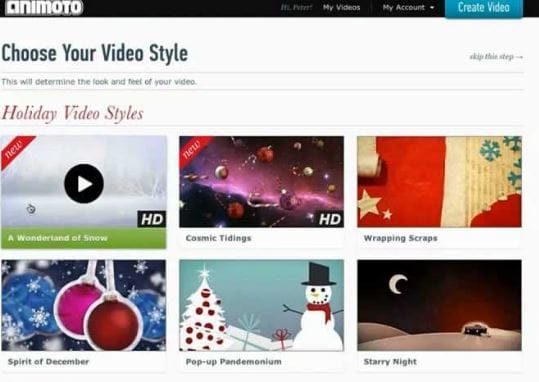


Liza Brown
chief Editor
Generally rated4.5(105participated)